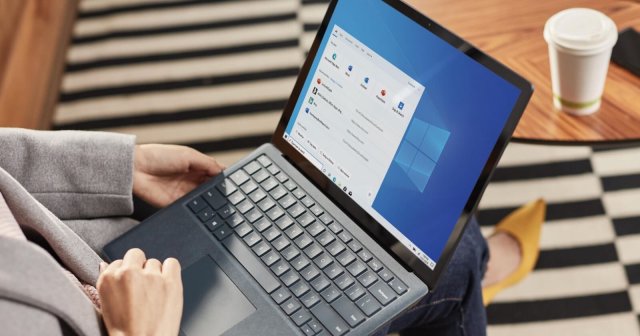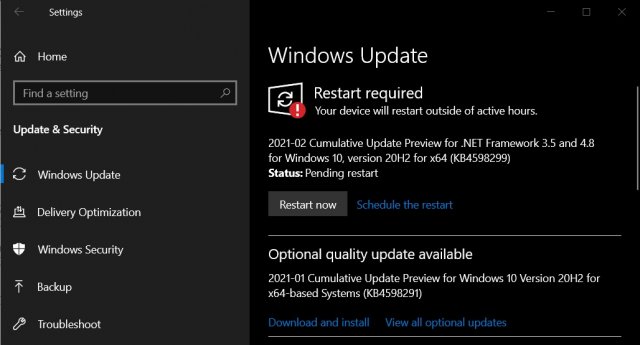In addition to the cumulative updates such as KB5013942, KB5013945, KB5013943, and other which we have covered earlier, Microsoft has released Servicing Stack update on Patch Tuesday, May 2022. KB5014032 is the release aimed to make quality improvements to the servicing stack in Windows 10 21H2, 21H1, and 21H2.
The name of this release is 2022-05 Servicing Stack Update for Windows Server, version 20H2 for x64-based Systems (KB5014032) where x64 is variable and it can be x86 or ARM64. SSU KB 5014032 makes sure that you have a robust and reliable servicing stack so that your devices can receive and install Microsoft updates. This rollout includes changes for Enterprise customers who use offline OS image servicing to build or maintain OS images, Original Equipment Manufacturers (OEM), and Microsoft Endpoint Configuration Manager customers. These modifications are required for offline OS image serviced devices to make those devices compatible with future LCU packages where updates from 22/03/2022 to before 10/05/2022, were not installed.
This SSU aka servicing stack update applies to the below versions of Windows 10 –
1) Windows 10 v20H2 for x86-based versions
2) Windows 10 v20H2 for x64-based versions
3) Windows 10 v20H2 for Arm64-based versions
4) Windows 10 v21H1 for x86-based versions
5) Windows 10 v21H1 for x64-based versions
6) Windows 10 v 21H1 for Arm64-based versions
7) Windows 10 v 21H2 for x86-based versions

9) Windows 10 v21H2 for Arm64-based versions
May 2022 SSU Windows 10 download link
- Here is the KB5014032 direct download link. Click on this to navigate to the Microsoft update catalog.
- Select Download on the file compatible with your computer’s CPU.
- From the prompted page, click on the solitary link.
- In a short period, the update will be downloaded. The size of this Servicing Stack update KB5014032 is 15.0 MB (1,58,15,957 bytes).
- Double click on the file and it will be automatically installed. The installation does not require a restart.
If you encounter any issue when installing KB5013942, install this KB5014032 Servicing Stack update on 21H2, 21H1, and 20H2 then try downloading the patch.
See file information for SSU version 19041.1704.
That’s all!!
Windows 10 October 2020 Update[1] (codenamed «20H2»[2]) is the tenth major update to Windows 10 as the cumulative update to the May 2020 Update. It carries the build number 10.0.19042.
The first preview was released to Insiders who opted in to Beta Channel on June 16, 2020.[3] The update began rolling out on October 20, 2020.[4] Notable changes in the October 2020 Update include:[5]
The update reached end of service after the release of build 19042.2965 on May 9, 2023.[7][8]
[3]
June 16, 2020
[9]
July 14, 2020
[10]
July 24, 2020
- New theme-aware tiles in Start menu
- Improvements to Microsoft Edge
- Switch between multiple tabs and Windows apps by pressing Alt+Tab ↹
- Quick access to active tabs for pinned sites in the taskbar
- New personalized and out-of-box experience for taskbar
- Improvements to notification experience as well as tablet experience for 2-in-1 PCs
- Migrated information in Control Panel’s System page into the Settings About page in Settings app
- Improvements to Modern Device Management (MDM)
[11]
July 31, 2020
[12]
August 11, 2020
[13][14]
August 26, 2020
[13]
September 3, 2020
[15][1]
September 8, 2020
Release Preview Channel:
September 18, 2020
[16][17]
September 22, 2020
[18][19][20]
September 30, 2020
Version 20H2
[21]
October 13, 2020
Public release:
October 20, 2020
[22]
October 22, 2020
- New Meet Now feature in Skype
[23][24]
October 29, 2020
[25][26]
November 10, 2020
[27]
November 19, 2020
[28][29]
November 23, 2020
Public release:
November 30, 2020
- New shadow stacks feature (part of Hardware-enforced Stack Protection) on supported hardware
[30][31]
December 8, 2020
[32][33]
January 12, 2021
[34]
January 21, 2021
[35][36]
February 2, 2021
[37][38]
February 9, 2021
[39][40]
February 17, 2021
Public release:
February 24, 2021
- Added kiosk mode (with assigned access single app) support for Microsoft Edge
[41]
March 9, 2021
[42]
March 15, 2021
[43]
March 18, 2021
[44][45]
March 25, 2021
Public release:
March 29, 2021
[46]
April 13, 2021
[47]
April 19, 2021
[48]
April 28, 2021
- New «News and Interests» feature on the taskbar
[49]
May 11, 2021
[50][51]
May 21, 2021
Public release:
May 25, 2021
[52]
June 8, 2021
[53]
June 11, 2021
[54][55]
June 17, 2021
Public release:
June 21, 2021
- Added support for USB Test and Measurement Class (USBTMC) interface
[56]
June 29, 2021
[57]
July 6, 2021
[58]
July 13, 2021
[59]
July 29, 2021
[60]
August 10, 2021
[61]
September 1, 2021
[62]
September 14, 2021
[63]
September 30, 2021
[64]
October 12, 2021
[65]
October 26, 2021
[66]
November 9, 2021
[67]
November 22, 2021
[68]
December 14, 2021
[69]
January 11, 2022
[70]
January 17, 2022
[71]
January 25, 2022
[72]
February 8, 2022
[73]
February 15, 2022
[74]
March 8, 2022
[75]
March 22, 2022
[76]
April 12, 2022
[77]
April 25, 2022
[78]
May 10, 2022
[79]
May 19, 2022
[80]
June 2, 2022
[81]
June 14, 2022
[82]
June 20, 2022
[83]
July 12, 2022
[84]
July 26, 2022
[85]
August 9, 2022
[86]
August 26, 2022
[87]
September 13, 2022
[88]
September 20, 2022
[89]
October 11, 2022
[90]
October 17, 2022
[91]
October 25, 2022
[92]
October 28, 2022
[93]
November 8, 2022
[94]
November 15, 2022
[95]
December 13, 2022
[96]
January 10, 2023
[97]
January 19, 2023
[98]
February 14, 2023
[99]
February 21, 2023
[100]
March 14, 2023
[101]
March 21, 2023
[102]
April 11, 2023
[8]
May 9, 2023
Дополнительное обновление Windows 10 KB4598291 теперь развертывается на устройствах под управлением версии 20H2 и версии 2004 с несколькими исправлениями ошибок. Microsoft также опубликовала прямые ссылки для загрузки автономных установщиков Windows 10 KB4598291, чтобы вы могли применить исправление в автономном режиме.
KB4598291 – это дополнительное обновление (также известное как накопительное обновление «предварительный просмотр»), что означает, что оно не будет применено к вашей системе, если вы не нажмете кнопку «Загрузить и установить» в приложении «Параметры». В отличие от обновлений во вторник за январь 2021 года, этот дополнительный выпуск содержит исправления давно существующих критических ошибок.
При обнаружении дополнительных накопительных обновлений и драйверов они будут отображаться в разделе «Параметры» –> «Обновление и безопасность» –> «Центр обновления Windows» –> «Просмотреть дополнительные обновления». В случае обнаружения вы увидите следующий патч сегодня:
Предварительный просмотр накопительного обновления 2021-01 для Windows 10 версии 20H2 для систем на базе x64 (KB4598291)
Чтобы установить Windows 10 Build 19042.789 в версиях 2004 и 20H2, Microsoft рекомендует выполнить следующие действия:
- Откройте поиск Windows и найдите «Обновления Windows».
- Кликните «Проверить наличие обновлений».
- Найдите «Доступно дополнительное качественное обновление».
- Кликните «Загрузить и установить».
Вы также можете загрузить патч из каталога Центра обновления Майкрософт, который представляет собой бесплатный инструмент, который поможет вам обновлять настольные компьютеры и серверы. Каталог Центра обновления Майкрософт, для непосвященных, нацелен на оптимизацию процесса загрузки автономного установщика обновлений Windows 10.
Полный список изменений Windows 10 KB4598291 (Build 19042.789)
В отличие от выпуска Patch Tuesday, Windows 10 Build 19042.789 содержит дополнительные исправления ошибок, в том числе изменения в Alt-Tab, которые позволяют пользователям перемещаться между приложениями с помощью сочетания клавиш.
Как вы, возможно, знаете, Windows 10 версии 20H2 была выпущена с включением вкладок Microsoft Edge в меню Alt-Tab. Некоторые пользователи сообщили, что обновление нарушило возможности Alt-Tab и наконец исправлено в последнем необязательном обновлении.
Это накопительное обновление также устраняет проблему, из-за которой ваше устройство может не реагировать при запуске игры в полноэкранном режиме или при включенном режиме планшета. Точно так же была исправлена еще одна ошибка, из-за которой Ctrl + Caps Lock и Alt + Caps Lock не работали должным образом в некоторых регионах.
Согласно журналу изменений, технический гигант исправил проблему, из-за которой пользователи не могли получить доступ к документам, закрепленным на рабочем столе. Точно так же Microsoft исправила проблему, не позволяющую пользователям извлекать ZIP-файл только в Интернете.
Итак, хотя это не одно из самых больших обновлений Windows, выпущенных Microsoft, на него, безусловно, стоит взглянуть, особенно если у вас есть проблемы с функцией Alt-Tab и основными операциями ОС.
Также стоит отметить, что пользователи могут пропустить патч и получить эти исправления 9 февраля (во вторник патчей).

В этом кратком обзоре о том, что нового появилось в Windows 10 20H2 и некоторая дополнительная информация, которая может быть полезной в связи с этими нововведениями.
Изменения в Windows 10 20H2
Прежде всего, новая версия Windows 10 не богата на новые функции и существенные изменения и, возможно, это к лучшему. Однако, некоторые нюансы всё-таки поменялись:
Из того, что обычный пользователь может заметить и найти полезным (или бесполезным), кажется, отметил всё. Среди прочего: просмотр открытых вкладок Edge по Alt+Tab и при наведении указателя мыши на закрепленные в панели задач сайты, автоматические параметры включения и отключения режима планшета для устройств-трансформеров (в этом контексте может пригодиться: Что делать, если вместо рабочего стола плитки в Windows 10).
И еще раз вернусь к пункту про открытие новых «Параметров» при переходе в пункт «Система» панели управления. Если вы ранее использовали этот пункт для доступа к настройкам файла подкачки, защиты системы и других дополнительных параметров, открыть их можно путем нажатия Win+R и ввода sysdm.cpl или же через раздел «Сопутствующие параметры» внизу открывающегося окна параметров.
20 октября 2020 года Microsoft выпустила обновление для Windows 10 — October 2020 Update, известное как 20H2 build 19042. Оно принесло новые возможности и улучшения работы текущих функций.
Windows 10 20H2 вышло в виде пакета обновлений для Windows 10 May 2020 Update (известной как 20H1) и не внесло в операционную систему кардинальных изменений.
В этой статье мы собрали все возможности апдейта в один удобный список, который регулярно обновляем. Эта функциональность была выявлена ещё в сборках для программы предварительного тестирования Insider Preview.
Также расскажем, как скачать 20H2 с официального сайта Microsoft. Никаких торрентов, только официальные сборки от разработчиков.
Содержание
- Встроенный браузер Microsoft Edge
- Новый дизайн меню Пуск
- Закрепление иконок в панели задач
- Изменения в насnройках Windows 10 20H2
- Новый дизайн уведомлений
- Прочие изменения и исправления
- Как скачать Windows 10 20H2 с официального сайта
Встроенный браузер Microsoft Edge
В январе 2020 года Microsoft выпустила кардинально новый браузер Edge на основе движка Chromium, который пользователи встретили очень тепло. Но по умолчанию браузер не был включён в Windows 10, приходилось скачивать и устанавливать его дополнительно.
Начиная с 20H2 новый Edge включён в состав операционной системы по умолчанию, заменив собой медленный и неудобный браузер предыдущего поколения.
У него лучше совместимость, намного выше производительность, есть встроенный переводчик, продвинутые настройки безопасности, возможность устанавливать расширения и темы для браузера Chrome.
Переключение между вкладками доступно при помощи сочетания клавиш Alt + Tab, как в других приложениях. Можно использовать аппаратное ускорение, ограничивать список последних вкладок до пяти или трёх вместо всех.
У браузера даже есть версии для Mac, iOS и Android.
Сочетание клавиш ALT+TAB теперь также отображает открытые вкладки Microsoft Edge. Это можно настроить в приложении «Параметры», выбрав вариант отображения в разделе «Многозадачность»: показывать все окна и вкладки браузера, 5 или 3 последних вкладки и только открытые окна.
В предыдущих версиях Windows 10 открытые в Edge вкладки вообще не отображались в этом интерфейсе.
Попробовать новый Edge нужно обязательно. Он работает на Chromium — той же технологии, что и Google Chrome, Opera и Яндекс Браузер. Если вам нравится Chrome, вы, вероятно, захотите перейти на новый браузер Edge.
Новый дизайн меню Пуск
Меню «Пуск» получило обновлённый внешний вид. Microsoft изменила фоновый цвет плиток, чтобы он совпадал с графической темой операционной системы.
Раньше плитки многих приложений имели разные фоновые цвета, которые иногда были очень контрастны к теме операционной системы и не зависели от неё. Теперь плитки получили единообразный внешний вид в стиле Fluent Design и стали занимать меньше места.
В дополнение к изменению цвета, плитки стали полупрозрачны. Это позволяет обоям рабочего стола и содержимому приложений за меню «Пуск» размываться через интерфейс плитки. Это небольшое изменение дизайна, но оно, как мне кажется, делает внешний вид меню «Пуск» современным.
Новый дизайн подходит под тёмный и светлый варианты графического интерфейса, который настраивается в приложении «Параметры».
Закрепление иконок в панели задач
Разработчики внесли изменения в работу панели задач Windows 10 20H2. Нововведения применяется только к новым учётным записям Windows и чистым установкам операционной системы, не затрагивая существующие аккаунты и случаи обновления с предыдущих версий Windows 10.
Обладатели новых аккаунтов могут в ответ на некоторые действия увидеть закрепление иконок в панели задач.
Microsoft показала, как прикрепляется к панели задач иконка приложения «Ваш телефон», если связать его с Android-смартфоном. Также было показано, как закрепляется иконка приложения Xbox, если настроить аккаунт Xbox Live в Windows.
Если закреплять на панели задач сайты через браузер Edge, можно увидеть все открытые сейчас в браузере сайты в виде миниатюр, если кликнуть по сайту в панели.
Изменения в насnройках Windows 10 20H2
С каждым новым обновлением, Microsoft переносит часть настроек из устаревшей панели управления в современное приложение «Параметры» Windows 10.
Было доработано управление приложениями по умолчанию. Microsoft добавила в Windows 10 20H2 поиск по трём параметрам на странице выбора приложений:
- По типу файлов.
- По протоколу.
- По приложению.
Настройка находится в Параметры → Приложения → Приложения по умолчанию. Прокрутите окно вниз и увидите ссылки:
Аналогично настраиваются программы по умолчанию для протоколов и по приложению.
Прежде можно было лишь прокручивать бесконечный список из тысяч расширений файлов для поиска нужного.
Другая новая функция расположена в разделе Система → Память, куда Microsoft добавила рекомендации по очистке системы. Тут показывается, что можно удалить для освобождения дискового пространства.
Рекомендации взяты на основе инструмента очистки и могут предложить удалить прошлые версии Windows, временные, крупные и неиспользуемые файлы. Удобный способ удалить лишнее на диске без установки вспомогательных утилит.
Если в прошлых версиях Windows вы использовали сочетание клавиш Win+Pause для запуска панели управления, то теперь это сочетание открывает страницу «О системе» в приложении «Параметры». Панель управления также автоматически перенаправляет на эту страницу, что немного усложняет управление продвинутыми настройками.
В версии Windows 10 May 2020 был представлен новый планшетный режим. Когда от устройства 2 в 1 отключается клавиатура, система показывает уведомление с возможностью активировать планшетный режим. В 20H2 это происходит автоматически.
Когда пользователь меняет положение с ноутбука на планшет, Windows 10 автоматически настраивает интерфейс рабочего стола, чтобы он стал более удобным для управления касанием. Панель поиска на панели задач сворачивается, закрепленные и запущенные приложения распределяются на большее расстояние, значок сенсорной клавиатуры появится на панели задач, а в проводнике появятся более крупные хитбоксы.
Если вы предпочитаете старый способ активации планшетного режима вручную, можно поменять настройку в разделе Параметры → Система → Планшет. Здесь есть параметр «Когда я использую это устройство в качестве планшета».
Установите значение на «Запрашивать разрешение перед переключением режимов». Если вы не пользуетесь планшетным режимом, можно установить значение «Не переключаться в режим планшета».
В разделе Параметры → Система → О программе Microsoft добавила возможность копирования характеристик устройства и характеристик Windows. Теперь можно копировать всю информацию об устройстве и операционной системе в буфер обмена одним щелчком мыши, что удобно, если вы пытаетесь отправить в службу поддержки сведения о своем устройстве.
Другое связанное с дисплеями изменение представляет собой возможность менять частоту обновления. Откройте Параметры → Система → Дисплей → Дополнительные параметры дисплея для изменения частоты обновления выбранного монитора.
В графических настройках можно указать видеокарту по умолчанию и для определённых задач. Откройте Параметры → Система → Дисплей → Настройки графики → Игры → Графические настройки.
Новый дизайн уведомлений
В версии 20H2 немного обновили всплывающие уведомления. Они получили обновлённый дизайн с кнопкой закрытия «X»:
Отклонять уведомления стало удобно. Посмотреть их всегда можно позже в центре уведомлений.
Выше перечислены все заметные изменения, которые появятся в обновлении Windows 10 October 2020 Update. Ниже перечислены второстепенные.
Прочие изменения и исправления
В Windows 10 20H2 были найдены и исправлены следующие проблемы:
- Сообщения об ошибках отображались на английском языке США (en-US), а не на выбранном пользователем.
- Поправлено всплывающее уведомление, которое появляется при перезагрузке после обновления с Windows 10 версии 2004.
- Пропадали неанглийские строки в меню Пуск, что влияло на текст плиток.
- Пользователи не могли использовать функцию общего доступа в Microsoft Office при включении условного доступа.
- Сторонние приложения больше не могут открывать скрытые вкладки в браузере.
- Исправлена проблема в режиме Microsoft Edge IE, возникающая при открытии нескольких документов с сайта SharePoint и при просмотре с использованием якорных ссылок.
- Решена проблема со вставкой смешанного содержимого изображений и текста из Microsoft Word в Internet Explorer.
- Браузеры Microsoft теперь корректно обходят прокси-серверы.
- Исправлена проблема в службе push-уведомлений Windows (WNS), которая не позволяла выбрать интерфейс виртуальной частной сети (VPN) для исходящих подключений. В результате терялась связь со службой WNS при использовании принудительного туннелирования.
- При определённых сценариях в Microsoft Excel переставала работать Лупа.
- Пользователи не могли установить некоторые приложения .msi. из-за групповой политики, которая перенаправляла папку AppData в сетевую папку.
- Контент в 4K (HDR) мог отображаться темнее, чем ожидалось.
- Страница настроек приложений по умолчанию в «Параметры» могла неожиданно закрываться.
- Устранена проблема, из-за которой все открытые приложения универсальной платформы Windows (UWP) неожиданно закрывались. Это происходило, когда установщик вызывает диспетчер для перезапуска «Проводника» (explorer.exe).
- Приложения Windows 8.1 не могли проецироваться на дополнительный дисплей при использовании StartProjectingAsync API.
- Функции семейной безопасности, такие как ограничение по времени и отчёты об активности, не работали на устройствах ARM64.
- Исправлена проблема с предварительным просмотром файлов .msg в «Проводнике» при установленном Microsoft Outlook x64.
- Когда Windows выходила из спящего режима и включала гарнитуру Bluetooth, могла появляться ошибка остановки KERNEL_SECURITY_CHECK_FAILURE (139).
- Некоторые утилиты сброса драйвера дисплея не могли правильно переустановить тот же драйвер в системе.
- Исправлена проблема надёжности в WDF01000.sys.
- Устранили утечку памяти, когда приложение вызывает функцию CryptCATAdminCalcHashFromFileHandle ().
- Некоторые ПК не могли автоматически переходить в спящий режим из-за Microsoft Defender.
- На некоторых ПК не запускалось управление угрозами и уязвимостями Microsoft Defender ATP.
- Microsoft Defender ATP теперь корректно применяет исключения файлов. Ранее ошибка приводила к проблемам совместимости приложений.
- Некоторые приложения не могли печатать на сетевых принтерах.
- После перезагрузки принтер мог становиться скрытым устройством в диспетчере устройств.
- Консоль управления печатью отображала ошибки сценария при включении опции расширенного просмотра.
- Исправлена проблема, приводившая к сбою печати в определённых сценариях.
- Исправлена проблема, которая могла препятствовать доступу Windows 10 к интернету при использовании модема LTE беспроводной глобальной сети (WWAN). При этом индикатор состояния сетевого подключения в области уведомлений мог указывать на корректное подключение.
- Исправлена проблема, которая могла препятствовать подключению к интернету на некоторых сотовых модемах после обновления до Windows 10 версии 2004.
- Приложения телефонии могли терять первые четыре цифры.
- Процесс удалённого помощника Microsoft (msra.exe) переставал работать и выдавал ошибку 0xc0000005 или 0xc0000409.
- Режим фокусировки внимания Focus Assist больше не отображае сводку пропущенных уведомлений, когда отключён.
Как скачать Windows 10 20H2 с официального сайта
Три актуальных способа как сделать это описаны в статье «Как скачать и установить Windows 10 October 2020 Update (20H2)».
Когда обновление Windows 10 20H2 выйдет, оно станет доступно в центре обновлений операционной системы. Но если вы хотите протестировать его раньше остальных, нужно быть зарегистрированным участником программы Windows Insider на канале обновления Beta (Beta Channel).
Участником программы может стать любой человек, который готов пожертвовать стабильностью работы системы ради тестирования её новых возможностей.
Чтобы скачать официальный ISO-образ Windows 10 версии 20H2:
- Перейдите по ссылке Windows Insider Preview Downloads на сайт Microsoft.
- Авторизуйтесь используя учётные данные инсайдерской программы.
- Пролистайте страницу до раздела Select edition, выберите самый свежий билд Windows 10 Insider Preview на канале Beta Channel и нажмите Confirm.
- Далее выберите русский язык (или любой другой) и нажмите кнопку Confirm.
- Кликните на загружаемую версию 20H2 — 32-bit Download или 64-bit Download, для старта загрузки:
Начнётся загрузка. Дождитесь окончания скачивания выбранного ISO-образа Windows 10 версии 20H2 и установите его.
Ссылки для скачивания формируются на сутки, поэтому выкладывать прямые ссылки на загрузку 20H2 не имеет смысла — они перестают работать через 24 часа.